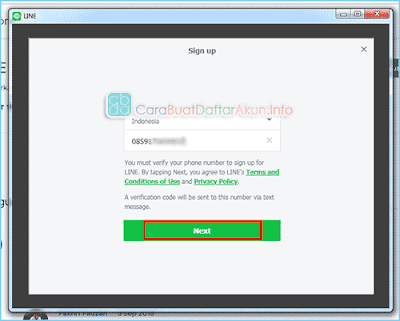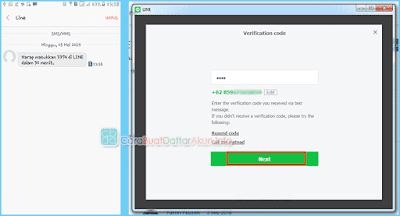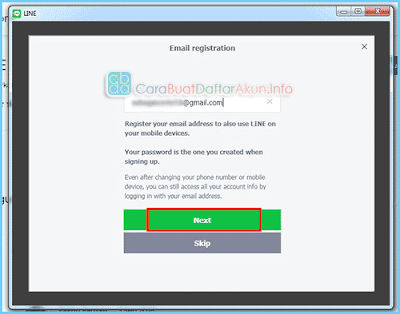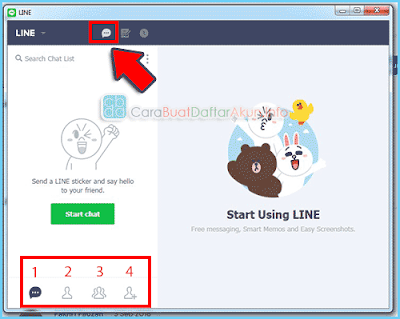Cara Daftar Line Lewat Google Browser di PC & Solusi Download
Cara daftar akun Line lewat Google atau browser di PC dengan nomor telepon solusi jika gagal dibuka / tidak bisa download install addons Line di komputer
Bingung ya mencari cara tentang daftar Line lewat Google / browser di PC? Tenang saja kami punya jawaban atas semua masalah pembuatan akun Line versi dekstop, jadi kamu cukup membaca semua isi artikel ini dan mencoba mempraktekannya sendiri.
2. Cari Aplikasi Line Terbaru
Daftar isi [Show]
Sosial media memang sangat penting di era digital saat ini karena dapat membantu untuk mendapatkan informasi baik dari teman yang sudah lama tidak pernah bertemu, kabar keluarga hingga informasi keperluan lainnya seperti online shop asalkan kita sudah bertukar ID dengan akun orang tersebut. Selain itu akun Line juga dapat di upgrade ke ID Line bisnis.
Line telah berhasil dirilis pada bulan Juni 2011 yang hanya bisa digunakan oleh iOS dan Android seiring dengan berjalannya waktu Line berhasil menciptakan sebuah trobosan dimana bisa dipakai oleh BlackBerry dan pada tahun 2012 akhirnya Aplikasi Line bisa diakses lewat Mac dan Windows dalam versi dekstop.
Sumber: Wikipedia
Cara Daftar Line Lewat Google (Browser) di PC
Cara buat akun Line di bawah ini tidak menggunakan aplikasi namun diharuskan menginstal addons Line for Chrome di PC sobat. Baiklah untuk lebih jelasnya mari kita bahas sama-sama di bawah ini.
1. Pertama adalah kunjungi situs resmi Line dengan memasuki halaman ini. Dengan secara otomatis layar PC kamu akan berubah seperti gambar di bawah ini, baiklah klik Tambah ke Chrome untuk langkah awal cara daftar Line.
2. Nah dengan demikian akan ada icon Line pada pocok kanan atas layar atau yang sering disebut menu extension, klik icon Line tersebut untuk dapat melanjutkan pendaftaran.
3. Masukan negara yang kamu tempati dan lanjutkan mengisi kolom di bawahnya dengan nomor telepon yang masih aktif.
4. Nomor yang tadinya sudah di cantumkan akan mendapatkan sebuah pesan SMS yang berisikan kode nomor sebanyak 4 digit, jadi cek hp yang telah terisikan nomor tadi kemudian salin kode tersebut ke kolom yang telah disediakan.
5. Langkah selanjutnya yaitu adalah membuat sandi untuk keamanan akun Line, sandi diwajibkan paling sedikit 6 huruf dan harus berisikan angka lalu ulangi sekali lagi sandi yang telah kamu buat tadi.
6. Langkah daftar Line di PC sudah hampir selesai tinggal klik logo icon kamera untuk memasang foto profil dan beri nama akun Line kamu. Bila sudah yakin klik Done.
7. Bagian ini cukup penting sekali yaitu adalah memasukan email pemulih dimana bila nantinya kita lupa pada sandi atau nomor akun Line bisa dibuka ulang melalu email pemulih ini jadi sayang bila di skip.
Untuk mencantumkan email registration tinggal isikan kolom dengan email kemudian tunggu hingga beberapa menit sampai email mendapatkan pesan yang berisikan kode, sama seperti langkah nomor 4 tadi yaitu salin kode tersebut lalu masukan kedalam kolom yang telah disediakan.
8. Jika sudah mendapatkan pemberitahuan seperti gambar screenshot dibawah ini maka semua langkah cara daftar line lewat Google sudah berhasil kamu lakukan sepenuhnya, tinggal klik Ok dan nikmati aplikasi Line di PC deh.
Baiklah akan ada beberapa menu didalam Line diantaranya adalah halaman untuk chating, status, tambahkan kontak, buat grub teman yang sudah ada dalam kontak dan masih banyak lagi untuk selengkapnya, berikut adalah keterangnya.
1. Pertama adalah kunjungi situs resmi Line dengan memasuki halaman ini. Dengan secara otomatis layar PC kamu akan berubah seperti gambar di bawah ini, baiklah klik Tambah ke Chrome untuk langkah awal cara daftar Line.
2. Nah dengan demikian akan ada icon Line pada pocok kanan atas layar atau yang sering disebut menu extension, klik icon Line tersebut untuk dapat melanjutkan pendaftaran.
3. Masukan negara yang kamu tempati dan lanjutkan mengisi kolom di bawahnya dengan nomor telepon yang masih aktif.
4. Nomor yang tadinya sudah di cantumkan akan mendapatkan sebuah pesan SMS yang berisikan kode nomor sebanyak 4 digit, jadi cek hp yang telah terisikan nomor tadi kemudian salin kode tersebut ke kolom yang telah disediakan.
5. Langkah selanjutnya yaitu adalah membuat sandi untuk keamanan akun Line, sandi diwajibkan paling sedikit 6 huruf dan harus berisikan angka lalu ulangi sekali lagi sandi yang telah kamu buat tadi.
6. Langkah daftar Line di PC sudah hampir selesai tinggal klik logo icon kamera untuk memasang foto profil dan beri nama akun Line kamu. Bila sudah yakin klik Done.
7. Bagian ini cukup penting sekali yaitu adalah memasukan email pemulih dimana bila nantinya kita lupa pada sandi atau nomor akun Line bisa dibuka ulang melalu email pemulih ini jadi sayang bila di skip.
Untuk mencantumkan email registration tinggal isikan kolom dengan email kemudian tunggu hingga beberapa menit sampai email mendapatkan pesan yang berisikan kode, sama seperti langkah nomor 4 tadi yaitu salin kode tersebut lalu masukan kedalam kolom yang telah disediakan.
8. Jika sudah mendapatkan pemberitahuan seperti gambar screenshot dibawah ini maka semua langkah cara daftar line lewat Google sudah berhasil kamu lakukan sepenuhnya, tinggal klik Ok dan nikmati aplikasi Line di PC deh.
Baiklah akan ada beberapa menu didalam Line diantaranya adalah halaman untuk chating, status, tambahkan kontak, buat grub teman yang sudah ada dalam kontak dan masih banyak lagi untuk selengkapnya, berikut adalah keterangnya.
Fitur Line di PC
Kenali juga beberapa fitur yang terdapat pada line untuk menambah wawasan pembaca yuk lihat baca juga fitur Line bila dibuka melalui PC.
1. Yang pertama adalah menu chat dimana kamu bisa mengirim dan menerima pesan dari sesama pengguna Line.
2. Disebelah kanan fitur chating ada fitur kontak Line jadi semua kontak yang telah berhasil ditambahkan akan berada pada kontak tersebut.
3. Untuk menambah keseruan di dalam Line kamu bisa membuat grub dimana grub tersebut dapat dihuni oleh pengguna grub Line lain sebanyak-banyaknya alias peserta tidak terbatas.
4. Tambahkan kontak yang Line dengan cara menekan menu Add Friends kemudian klik kolom yang berada di atas kanan layar lalu masukan nomor ID Line teman kamu selesai deh.
Bila tadi adalah layanan yang berada di menu Chat kini saatnya bahas menu Memos. Tidak jauh beda dengan aplikasi sosial media lainya yaitu adalah halaman untuk status, di dalam Line halaman ini disebut dengan Memos.
Dan fitur yang terakhir adalah TimeLine. Pernah menggunakan WhatsappWeb? Iya tidak beda jauh dengan layanan tersebut yaitu dimana pengguna Line dapat mengakses dari SmartPhone maupun PC hanya dengan satu akun Line.
Bila kamu belum mempunyai akun Line di SmartPhone kamu maka lakukanlah cara daftar Line di hp dengan mengikuti toturial berikut ini.
Tips:
Bila saat melakukan addons terjadi masalah maka lakukanlah langkah ya saya sarankan karena sudah membuktikan keberhasinya dengan mengambil dari pengalaman saya sendiri.
Cara Mengatasi Line Tidak Bisa di Install di Google Chrome
Coba lakukan seperti langkah-langkah berikut ini, jika mengalami masalah tidak bisa download Line di komputer pada browser Chrome.
1. Aktifkan Mode Developer
Aktifkan mode developer agar dapat memperbarui secara otomatis karena bila Line sudah update diwajibkan untuk pengguna meng update terlebih dahulu aplikasinya.
2. Cari Aplikasi Line Terbaru
Bila dengan cara yang di atas tadi belum bisa menjawab permasalahan kamu cobalah untuk mencari aplikasi Line terbaru dengan menekan kolom pencari Chrome Google Store kemudian ketikkan kata Line.
3. Perbarui Chrome
Bila halaman Line masih tidak dapat dibuka maka yang terkhir kamu lakukan adalah memperbarui chrome di PC dengan cara menekan menu tiga titik yang berada pada pojok kanan atas layar komputer kemudian klik Bantuan > Tentang Google > Chrome dan klik Perbarui Google Chrome.
Baiklah saya rasa sekian dari saya tentang cara daftar Line lewat Google atau Browser Chrome di PC bila kamu masih bingung dengan caranya bikin akun Line maka bisa membaca artikel ini sambil praktek mendaftar Line melalui Dekstop.
Sekian dari saya terima kasih.